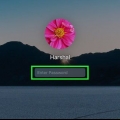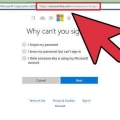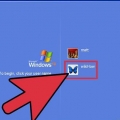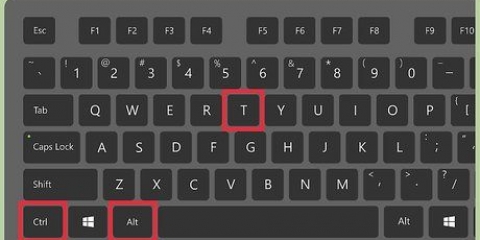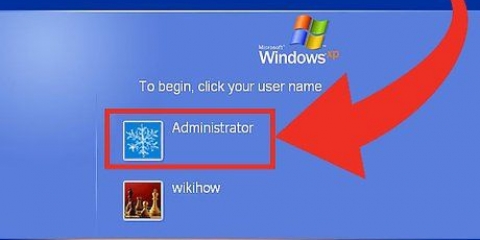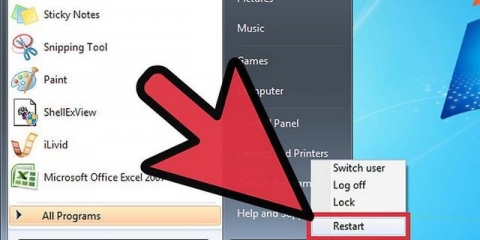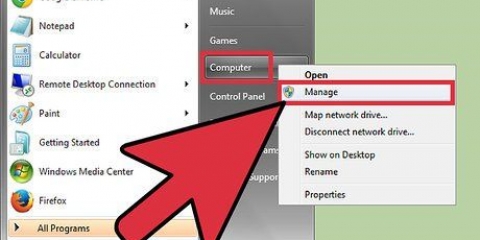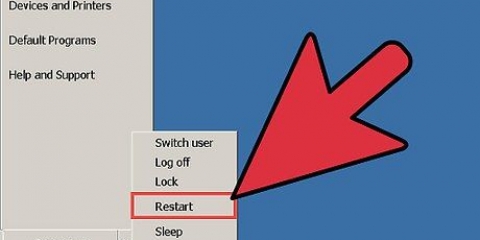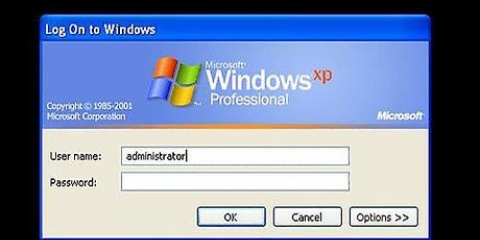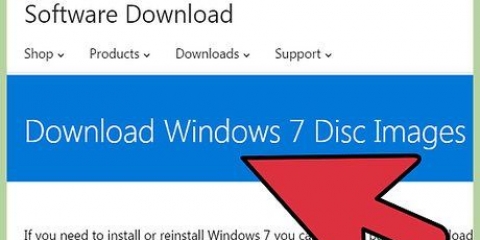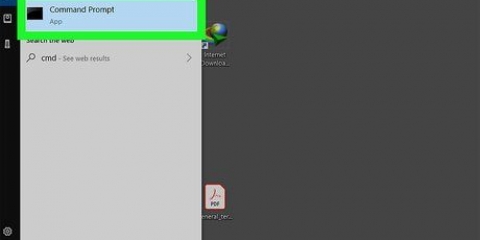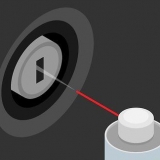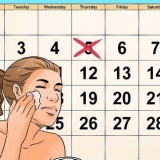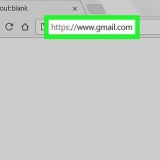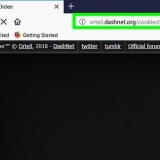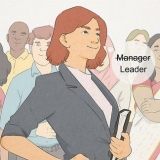Imposta una password amministratore
L`account amministratore del computer consente di regolare le impostazioni di sistema e apportare modifiche al file system. Indipendentemente dal tuo sistema operativo, puoi modificare la password del tuo account amministratore utilizzando la riga di comando. In Windows, l`account amministratore è disabilitato per impostazione predefinita e deve essere abilitato se si desidera utilizzarlo.
Passi
Metodo 1 di 3: Windows

1. Comprendere i diversi tipi di account amministratore. Windows crea automaticamente un account amministratore disabilitato in tutte le versioni di Windows successive a XP. Questo account è stato disabilitato per motivi di sicurezza, poiché il primo account personale che crei è un amministratore per impostazione predefinita. Il metodo seguente abiliterà l`account amministratore disabilitato e quindi imposterà una password per esso.
- Per modificare la password del tuo account amministratore personale, apri il Pannello di controllo e seleziona l`opzione "Account utente". Seleziona il tuo account amministratore personale e poi clicca su `Crea una password` o `Cambia la tua password`.

2. Premi il tasto .⊞ vincere e digita "cmd". Dovresti vedere "Prompt dei comandi" apparire nell`elenco dei risultati della ricerca.

3. Fare clic con il tasto destro del mouse su "Prompt dei comandi" e selezionare "Esegui come amministratore".

4. genere .amministratore utente di rete /attivo:sìe premere↵ Entra. Ciò abiliterà l`account amministratore sul computer. Il motivo più comune per attivare l`account amministratore è eseguire lavori di automazione senza che il messaggio Controllo accesso utente venga visualizzato ogni volta che viene modificata un`impostazione di sistema.

5. genere .amministratore utenti di rete *e premere↵ Entra. Consente di modificare la password dell`amministratore.

6. Digita la password che desideri utilizzare. I caratteri non vengono visualizzati durante la digitazione. premere ↵ Entra dopo aver digitato la password.

7. Digitare nuovamente la password per confermare. Se le password non corrispondono, riprova.

8. genere .amministratore utente di rete /attivo:ne premere↵ Entra. Questo disabiliterà l`account amministratore. Non è consigliabile mantenere attivo l`account amministratore quando non lo si utilizza. Dopo aver impostato la password ed eseguito tutte le azioni necessarie come amministratore, disabilitare l`account tramite il prompt dei comandi.
Metodo 2 di 3: OS X

1. Comprendi la procedura. Puoi utilizzare la Modalità utente singolo per reimpostare la password dell`amministratore per il tuo Mac, nel caso in cui la dimentichi. Non è necessario l`accesso come amministratore per eseguire questa procedura.

2. Riavvia il computer e tieni premuto .⌘ Comando+S premuto. Tenendo premuti questi tasti mentre il computer si avvia ti porterà alla riga di comando.

3. genere .fsck -fye premere⏎ Ritorno. Questo eseguirà la scansione del disco rigido alla ricerca di errori, che potrebbero richiedere alcuni minuti. Questa procedura è necessaria per continuare.

4. genere .monta -il tuo /e premere⏎ Ritorno. Ciò consente di apportare modifiche al file system.

5. genere .passwd Amministratoree premere⏎ Ritorno. Puoi modificare la password per qualsiasi account utente inserendo il nome dell`account utente invece di "Amministratore".

6. Inserisci la tua nuova password due volte. Ti verrà chiesto di inserire la tua nuova password e quindi di reinserirla per confermare. La password non viene visualizzata durante la digitazione.

7. genere .riavviaree premere⏎ Ritorno. Questo riavvierà il tuo computer e caricherà OS X normalmente. Il tuo account amministratore utilizzerà ora la nuova password.
Metodo 3 di 3: Linux

1. Comprendere i rischi prima di procedere. Linux è progettato in modo da poter eseguire attività amministrative senza effettivamente accedere come amministratore o utente "root". Pertanto, si consiglia vivamente di eseguire il comando sudo utilizzato per eseguire azioni che richiedono l`accesso come root invece di accedere come root. Dal momento che tu sudo può essere utilizzato insieme alla propria password utente per apportare modifiche di root, in realtà non è necessario impostare una password di root. Se vuoi configurarne uno, continua a leggere.

2. Apri il terminale. Puoi modificare la password tramite il Terminale, che può essere aperto dalla barra delle applicazioni o premendo Ctrl+alt+T.

3. genere .sudo passwde premere↵ Entra. Ti verrà richiesta la password utente.

4. Inserisci la tua nuova password di root. Dopo aver inserito la tua password utente ti verrà chiesto di creare la nuova password di root. Ti verrà chiesto di inserirlo due volte per confermare. Non vedi la password sullo schermo mentre la digiti.
Articoli sull'argomento "Imposta una password amministratore"
Condividi sui social network:
Simile
Popolare